Si su organización utiliza un proveedor de autenticación única (single sing-on, SSO), puede conectarlo a Malwarebytes Nebula. Este artículo proporciona una descripción general de configuración de la funcionalidad de autenticación única de Malwarebytes y los pasos básicos de configuración.
Vaya a Configuración > Autenticación única. La autenticación única está desactivada por defecto.
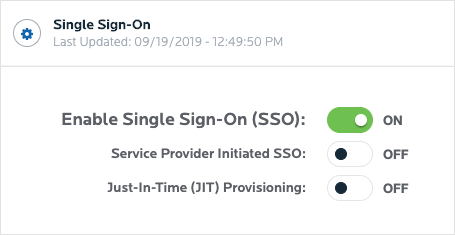
Habilite la autenticación única para permitir que la consola de Malwarebytes controle los inicios de sesión por medio de su proveedor de identidad.
Enlazar su herramienta de autenticación única con Malwarebytes
Para que la autenticación única funcione, conecte Malwarebytes Nebula platform con su proveedor.
- Utilice su herramienta de autenticación única para generar un archivo XML. Este archivo se utiliza para integrar su herramienta con Malwarebytes Nebula platform. Si necesita ayuda para generar este archivo, póngase en contacto con su proveedor de la funcionalidad de autenticación única.
- Arrastre el archivo XML generado hasta el cuadro Subir nuevo XML de metadatos. Puede subir un nuevo XML en cualquier momento para cambiar la configuración de la autenticación única.
- Haga clic en GUARDAR.
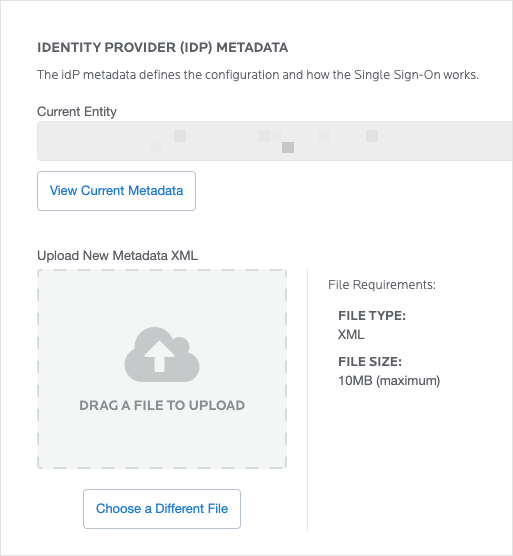
Enlazar Malwarebytes a su herramienta de autenticación única
Ahora que Malwarebytes tiene los datos XML de su herramienta de autenticación única, necesita proporcionar datos similares desde Malwarebytes a su herramienta de autenticación única.
- Desplácese hasta Detalles del proveedor de servicio Malwarebytes.
- Haga clic en el enlace junto a Metadatos del proveedor de servicio.
- Su navegador web descarga un archivo metadata.xml.
- Suba este archivo a su herramienta de autenticación única.
Si su herramienta de autenticación única necesita detalles adicionales, consulte los otros elementos en pantalla en esta sección.
Habilite el parámetro SSO iniciado en el proveedor de servicio para hacer que Malwarebytes utilice su dirección de correo electrónico para realizar una búsqueda del proveedor de identidad. Cuando la búsqueda tiene éxito, los siguientes inicios de sesión se enrutan a través de los métodos de inicio de sesión existentes de su proveedor de identidad. Si la búsqueda no tiene éxito, los siguientes inicios de sesión solicitan una contraseña.
Habilite Provisión justo a tiempo para permitir que los administradores de TI determinen si Malwarebytes crea automáticamente una cuenta de usuario cuando un nuevo usuario intenta iniciar sesión. Si el rol del nuevo usuario se especifica en la aserción SAML, ese rol se asigna al usuario dentro de Malwarebytes.
Malwarebytes Console espera los siguientes atributos SAML:
- correo electrónico: Requerido.
- nombre_usuario: Opcional. Si se deja en blanco, se utiliza la dirección de correo electrónico del usuario.
- rol: Opcional. Los valores pueden ser ReadOnly, Admin y SuperAdmin. Si no se selecciona un rol, se utiliza ReadOnly.
Los roles ReadOnly o Admin solo tienen acceso al grupo predeterminado. Los roles SuperAdmin tienen acceso a todos los grupos.
Source : Official Malwarebytes Brand
Editor by : BEST Antivirus KBS Team

